WinDefThreatsView - Tetapkan tindakan default untuk ancaman Windows Defender
WinDefThreatsView adalah alat praktis yang dirancang untuk menampilkan semua ancaman pada PC Anda di bawah satu jendela dan mengambil tindakan yang diinginkan untuk memperbaikinya. Jika Anda mengandalkan Windows Defender Antivirus untuk melindungi sistem Anda, maka utilitas freeware akan mencantumkan semua ancaman yang terdeteksi olehnya dan memungkinkan Anda mengatur tindakan default untuk mereka.
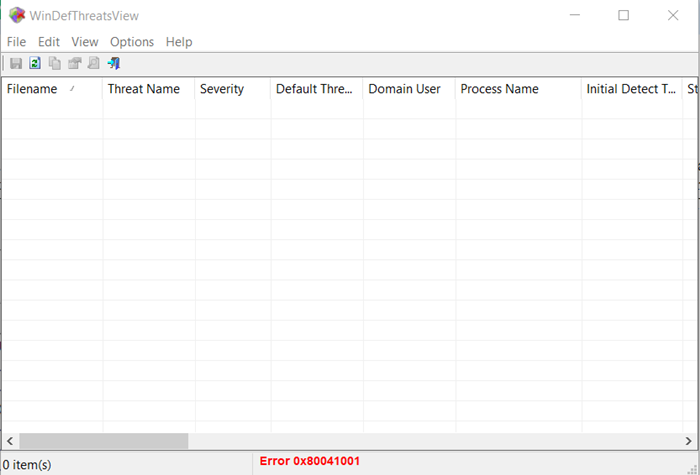
Setel(Set) tindakan default untuk ancaman Windows Defender
Alat portabel ini dirancang untuk bekerja hanya pada Windows 10 dan Windows 8.1 tetapi Anda juga dapat menggunakan alat ini pada Windows 7 untuk menghubungkan komputer jarak jauh Windows 10 . Sistem 32-bit dan 64-bit didukung.
1] Jalankan WinDefThreatsView
WinDefThreatsView tidak memerlukan proses instalasi atau file DLL tambahan. (DLL)Untuk mulai menggunakannya, cukup jalankan file yang dapat dieksekusi – WinDefThreatsView.exe
Saat dijalankan, utilitas freeware menampilkan daftar semua ancaman yang terdeteksi oleh Windows Defender Antivirus dan mencantumkannya di bawah jendela utamanya. Untuk setiap ancaman yang ditemukan, freeware menampilkan informasi yang terkait dengan Nama File(Filename) , Nama Ancaman(Threat Name) , Keparahan(Severity) , Nama Proses(Process Name) , Waktu Deteksi Awal(Initial Detect Time) , Waktu Perubahan Status(Status Change Time) , Waktu Remediasi(Remediation Time) , ID(Threat ID) Ancaman , Status(Threat Status) Ancaman , Tindakan Ancaman Default(Default Threat Action) , dan lain-lain.
2] Setel tindakan default

Anda dapat memilih untuk mengonfigurasi tindakan default untuk beberapa ancaman sekaligus seperti,
- Izinkan –(Allow –) Ini adalah item yang diidentifikasi sebagai ancaman oleh sistem Anda, tetapi Anda dapat mengizinkannya berjalan di perangkat Anda. Ini terutama digunakan untuk menangani masalah positif palsu.
- Karantina –(Quarantine –) secara otomatis mengisolasi file yang terinfeksi pada hard disk komputer. File yang dikarantina tidak lagi mampu menginfeksi sistem hostingnya.
- Bersihkan – membersihkan file yang memiliki risiko tingkat keparahan tinggi dan diberi label sebagai ancaman.
- Hapus – Menghapus(Remove – Removes) item risiko yang diidentifikasi sebagai ancaman pada sistem Anda.
- Blokir –(Block –) memungkinkan Anda memblokir item yang diidentifikasi sebagai ancaman oleh sistem Anda. Ini juga, memiliki risiko keamanan yang tinggi.
- Tidak Ada Tindakan – Cukup jelas
Anda juga dapat menggunakan alat ini di komputer lokal dan komputer jarak jauh, selama Anda memiliki izin untuk mengakses WMI di mesin jarak jauh. Untuk melakukannya, buka tab ' Opsi(Options) ' pada alat dan pilih ' Opsi Lanjutan(Advanced Options) '.

Kemudian, dari jendela yang terbuka, pilih untuk memuat data ancaman dari komputer saat ini atau dari komputer jarak jauh.
Untuk komputer jarak jauh, ketik alamat IP atau nama komputer lalu tekan tombol 'Ok'.
Jika Anda mendapatkan kesalahan 'Access Denied ' pada status bar, Anda mungkin juga perlu menentukan nama pengguna dan sandi untuk menghubungkan komputer jarak jauh.
WinDefThreatsView dapat diterjemahkan ke dalam bahasa lain. Untuk mengetahui proses dan mengunduh freeware, kunjungi nirsoft.net .
Related posts
Aktifkan dan Konfigurasikan Ransomware Protection di Windows Defender
Cara mengecualikan folder dari Windows Defender scan di Windows 10
Cara Memperbarui Windows Defender Secara Manual di Windows 10
Tidak dapat menghidupkan Windows Defender di Windows 10
Kelola Karantina Items, Exclusions di Windows Defender
Best Gratis Timetable software untuk Windows 11/10
Cara Menggunakan Windows Defender di Windows 8 & Windows 8.1
Bagikan file dengan siapa pun dengan Send Anywhere untuk Windows PC
Edit, Add, Remove item dari New Context Menu di Windows 10
Panjang Path Fixer tool akan memperbaiki kesalahan panjang Path Too di Windows 10
Ashampoo WinOptimizer adalah perangkat lunak gratis untuk mengoptimalkan Windows 10
Kamus .NET adalah desktop Translator application untuk Windows PC
Add An Exclusion item ke menu Windows Defender context
Cara Menghasilkan Guitar Fretboard Diagram di Windows 11/10
VirtualDJ adalah Virtual DJ software gratis untuk Windows 10 PC
Best Gratis Molecular Modeling software untuk Windows 10
Fix Ca BUKAN MENGHIDUPKAN Windows Defender
Create Notes sederhana dengan PeperNote untuk Windows 10
Best Gratis Landscape Design software untuk Windows 10
Best Gratis ISO Mounter software untuk Windows 10
